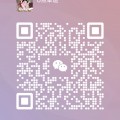三菱GT1275-VNBA使用CF卡上传程序的步骤如下:
插入CF卡:将CF卡正确插入三菱GT1275-VNBA触摸屏的CF插槽中,并确保CF卡开关处于ON状态,此时指示灯应亮起。
进入系统菜单:同时按下触摸屏的左上角、左下角和右上角三个按键,然后松开手,系统将进入设定画面。
选择数据拷贝功能:在系统设定画面中,点击“DATA,OSCOPY”按钮,进入数据拷贝画面。
设置拷贝选项:
使用SEL箭头按钮,选择“INNERMEMORY→MEMORYCARD”选项,表示将数据从触摸屏内存拷贝到CF卡中。
确认选择后,按COPY按钮,进入确认画面。
确认并执行拷贝:在确认画面中,按OK按钮确认拷贝操作。系统将开始将触摸屏中的画面数据拷贝到CF卡中。
完成拷贝:拷贝成功后,屏幕上会出现“Data Transfer Completed”提示画面,表示数据传送完毕。
上传程序到触摸屏的步骤(若需将编辑后的程序传回触摸屏):
编辑软件准备:将拷贝有触摸屏数据的CF卡插入电脑,使用三菱触摸屏编辑软件(如GT Designer)打开CF卡中的“USERDATA”文件夹,导入画面数据及系统信息。
编辑画面数据:在编辑软件中根据需要修改画面数据。
传送编辑后的画面到CF卡:
在编辑软件中选择“传送到存储卡”功能。
在弹出的画面中,选择需要传送的画面及CF卡的盘符,点击“写入”按钮。
确认写入操作后,等待画面传输完成。
将CF卡数据上传到触摸屏:
将编辑好的CF卡重新插入触摸屏的CF插槽中。
进入触摸屏的数据拷贝画面,选择“MEMORYCARD→INNERMEMORY”选项,表示将数据从CF卡拷贝到触摸屏内存中。
按COPY按钮后,确认拷贝操作,等待传输完成。
传输完成后,触摸屏将经过一个初始化过程(屏幕闪2次),然后自动显示上传的画面。